휴지통이 회색으로 표시됩니까? 신속하게 수정하는 방법
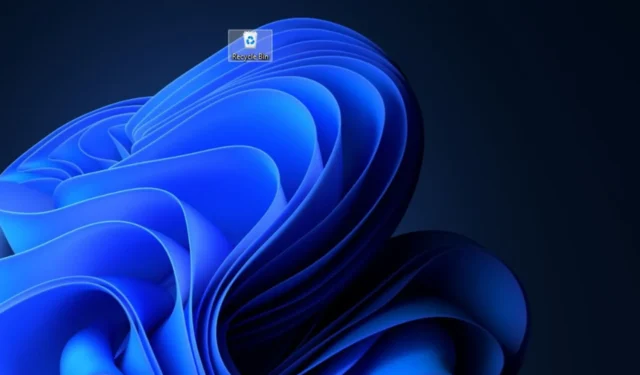
Windows 사용자가 불평하는 문제는 휴지통이 회색으로 표시된다는 것입니다. 사용자가 휴지통에 액세스하고, 삭제된 파일을 복원하고, 휴지통 설정에 액세스하는 것을 방지합니다. 그러나이 기사에서는 문제의 원인과 해결 방법에 대해 설명합니다.
휴지통이 회색으로 표시되는 이유는 무엇입니까?
많은 요인으로 인해 컴퓨터에서 휴지통이 회색으로 표시될 수 있습니다. 몇 가지 주목할만한 사항은 다음과 같습니다.
- 사용자 계정 권한 문제 – 열기, 비우기, 복원 등과 같은 휴지통 활동은 시스템 변경의 일부이기 때문에 때때로 관리 권한이 필요할 수 있습니다. 따라서 관리자 권한으로 계정을 실행하지 않는 경우 옵션이 회색으로 표시되어 액세스할 수 없습니다.
- 손상된 휴지통 – 휴지통이 맬웨어 및 바이러스 공격 또는 기타 악의적인 활동으로 인해 손상되거나 손상된 경우에도 문제가 발생할 수 있습니다. 기능에 영향을 미치고 오작동을 일으킬 수 있습니다. Windows 11에서 손상된 휴지통 수정에 대해 자세히 알아보십시오 .
이러한 원인은 다양한 장치에서 다를 수 있습니다. 그럼에도 불구하고 다음 섹션에서 논의할 단계를 시도하여 문제를 해결할 수 있습니다.
휴지통이 회색으로 표시되면 어떻게 해야 합니까?
고급 문제 해결 단계를 진행하기 전에 다음 예비 검사를 준수하십시오.
- 컴퓨터 다시 시작 – PC를 다시 시작하는 것이 일시적인 성능 문제를 해결하고 구성 요소를 새로 고치는 가장 빠른 방법입니다.
- 클린 부팅 수행 – 클린 부팅은 최소한의 드라이버와 프로그램으로 PC를 부팅하여 컴퓨터 오작동을 일으킬 수 있는 타사 프로그램의 간섭을 방지합니다.
- 모든 사용자의 휴지통 비우기 – 손상된 파일이나 폴더를 삭제하여 휴지통이 회색으로 표시됩니다. Windows 11에서 모든 사용자의 휴지통을 비우는 단계에 대한 가이드를 확인할 수 있습니다 .
- 손상된 휴지통 수정 – 손상된 휴지통을 수정하면 Windows 구성 요소의 모든 문제가 해결됩니다. PC에서 손상된 휴지통을 수정하는 방법에 대해 읽어보십시오 .
문제를 해결할 수 있으면 아래에 설명된 수정 사항을 진행하십시오.
1. 휴지통 아이콘 다시 추가
- Windows+ 키를 눌러 Windows 설정을I 엽니다 .
- 개인화 옵션을 선택하고 테마를 선택합니다 .
- 그런 다음 오른쪽 창에서 바탕 화면 아이콘 설정을 클릭합니다.
- 이제 휴지통 상자를 선택 취소 하고 확인을 클릭하여 변경 사항을 적용하십시오.
- 1~4단계를 반복하고 휴지통 확인란을 선택한 다음 확인을 클릭하여 변경 사항을 적용합니다.
휴지통 아이콘을 다시 추가하면 휴지통 아이콘이 나타나도록 트리거하는 데 도움이 됩니다.
2. 그룹 정책 편집기 사용
- Windows + 키를 눌러 실행R 대화 상자를 열고 텍스트 상자에 gpedit.msc를 입력한 다음 키를 눌러 로컬 그룹 정책 편집기를 엽니다 .Enter
- 이제 다음 위치로 이동합니다.
User Configuration\Administrative Templates\Desktop - 화면 오른쪽 창에서 데스크톱 파일의 휴지통 제거 아이콘을 찾습니다. 파일을 두 번 클릭하여 열고 구성되지 않음 옵션의 라디오 버튼을 클릭합니다.
- 그런 다음 확인 버튼을 클릭하여 설정을 저장합니다.
- 컴퓨터를 다시 시작하십시오.
위의 단계를 통해 바탕 화면에서 휴지통 아이콘을 제거하고 복원하는 옵션을 구성하고 수정할 수 있습니다.
그런 다음 휴지통이 여전히 회색으로 표시되어 있는지 확인하십시오.
3. 레지스트리 편집기 사용
- Windows+ 키를 눌러 실행R 대화 상자를 열고 텍스트 상자에 regedit를 입력한 다음 키를 눌러 레지스트리 편집기를 엽니다 .Enter
- 주소 표시줄에 다음 위치를 복사하여 붙여넣고 다음을 누릅니다 Enter.
Computer\HKEY_LOCAL_MACHINE\SOFTWARE\Microsoft\Windows\CurrentVersion\Policies\NonEnum - 그런 다음 오른쪽 창에서 {645FF040-5081-101B-9F08-00AA002F954E} 라는 DWORD 값을 두 번 클릭 하고 값 데이터를 0으로 설정합니다.
- 위의 값을 찾을 수 있으면 오른쪽 창의 빈 영역을 마우스 오른쪽 버튼으로 클릭하고 드롭다운에서 새로 만들기를 선택한 다음 DWORD(32비트) 값을 선택합니다.
- 이제 파일 이름으로 {645FF040-5081-101B-9F08-00AA002F954E}를 입력합니다.
- DWORD 값을 두 번 클릭하고 해당 값 데이터를 0으로 설정합니다 . 확인 버튼을 클릭하여 변경 사항을 저장합니다.
위의 레지스트리를 조정하면 PC에서 휴지통이 회색으로 표시되는 문제가 해결되기를 바랍니다.
추가 질문이나 제안 사항이 있으면 아래 의견 섹션에 남겨주세요.


답글 남기기